练了几天的SolidWorks高级练习题,不知道大家做的怎么样,今天开始给SolidWorks学员们更新catics3D18-M中等练习题,M级适合SolidWorks新手、SolidWorks初学者画图训练,高手则可以训练建模速度,提高手感。好,今天给大家分享的SolidWorks练习题取自catics3D18-M01比赛的题目,难度一般,相信大家都可以做出来,如果做不出来,说明还需要多看教程。
SolidWorks练习题之catics3D18-M01效果图
SolidWorks练习题之catics3D18-M01题目
SolidWorks练习题之catics3D18-M01建模步骤
1、打开SolidWorks软件,然后新建零件,在上视基准面画圆,直径:100 。
2、拉伸高度:30 。
3、在顶面草图,等距圆边线:20 、转换实体引用边线。
4、拉伸切除,深度:3 。
5、还是在顶面草绘,画一个圆,圆周阵列:8个 。
5-1.标注尺寸:3 。(按住Shift键标注)
6、拉伸切除,到指定面指定的距离:3 。
7、在上视基准面画圆。
8、拉伸切除。
9、圆周阵列:8个。
10、在前视基准面草绘图形,右侧的线段全部相等。
11、旋转。
12、在顶面画圆。
13、拉伸切除,完全贯穿。
14、还是在前视基准面画圆。
15、拉伸切除。
16、体积:114680.91 ,正确。(精度高)
完成
以上就是关于SolidWorks练习题之catics3D18-M01做题步骤,仅供参考,希望大家可以多做练习,自我完成。下面给出SolidWorks练习题之catics3D18-M01模型源文件供下载学习。
注:SolidWorks新手如果看图文版的SolidWorks练习题比较吃力,建议看我们的视频练习,会员高清视频可下载。
SolidWorks练习题之catics3D18-M01模型源文件下载



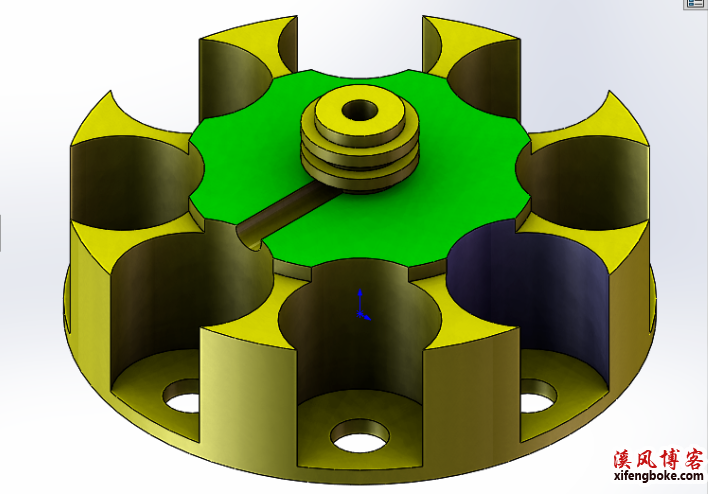


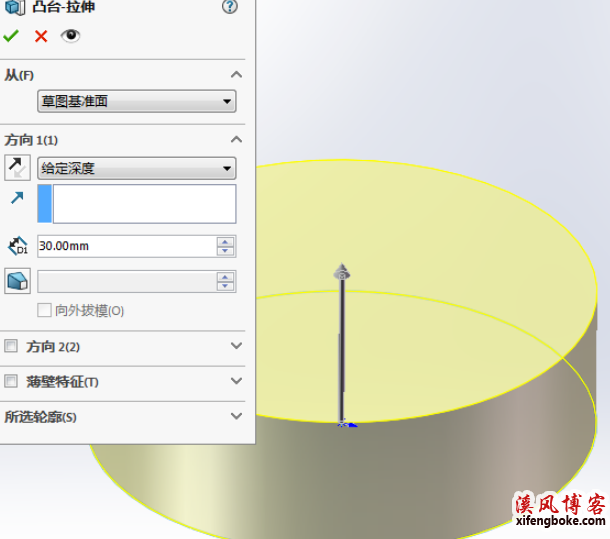
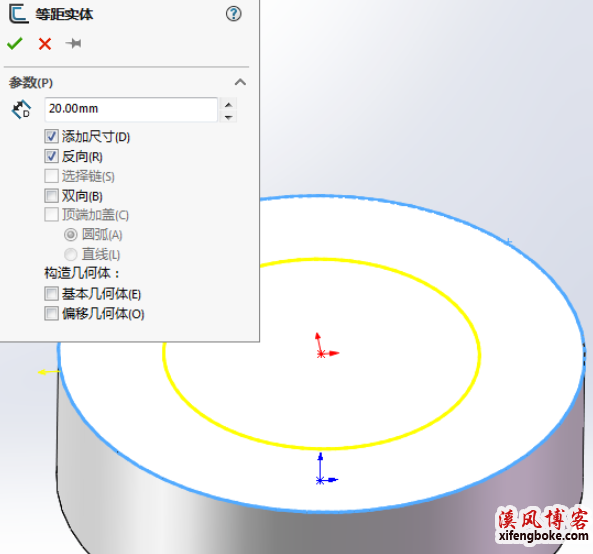


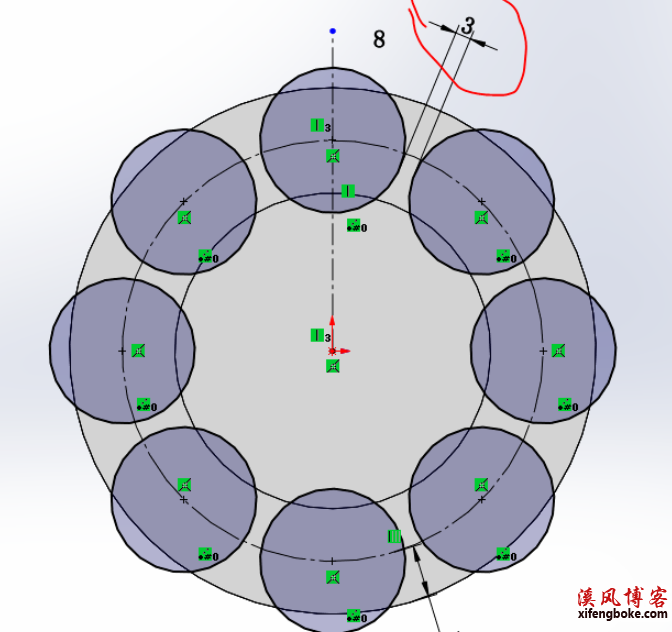
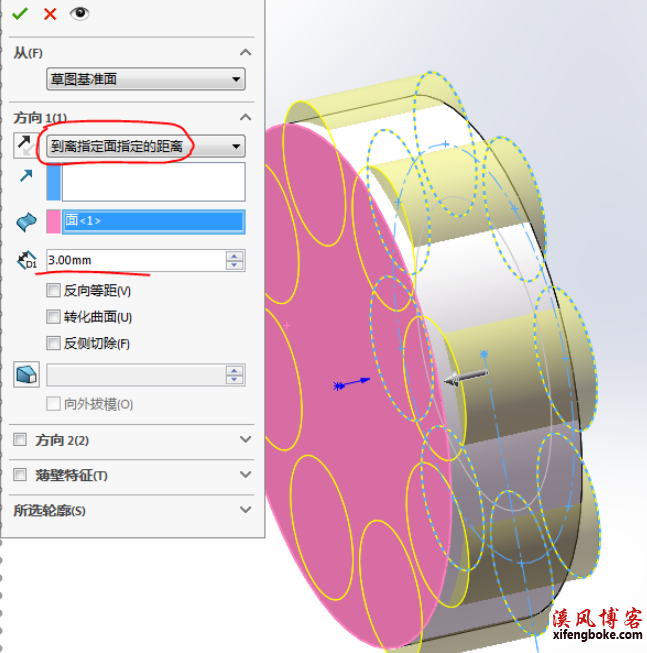
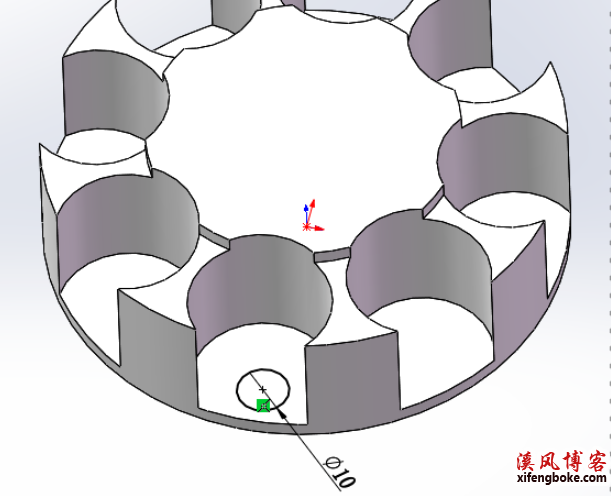

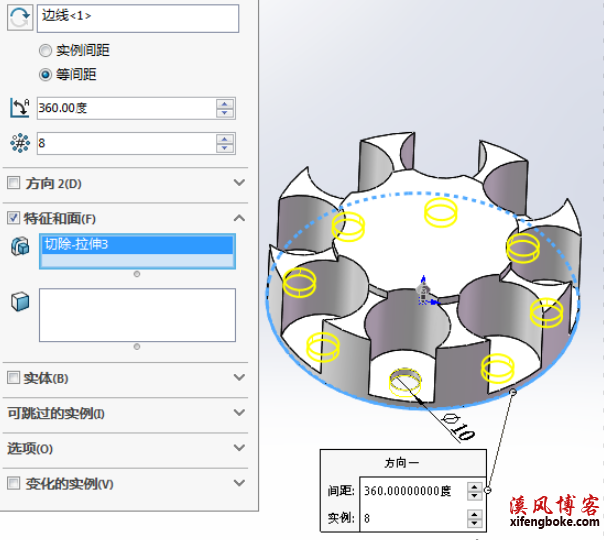
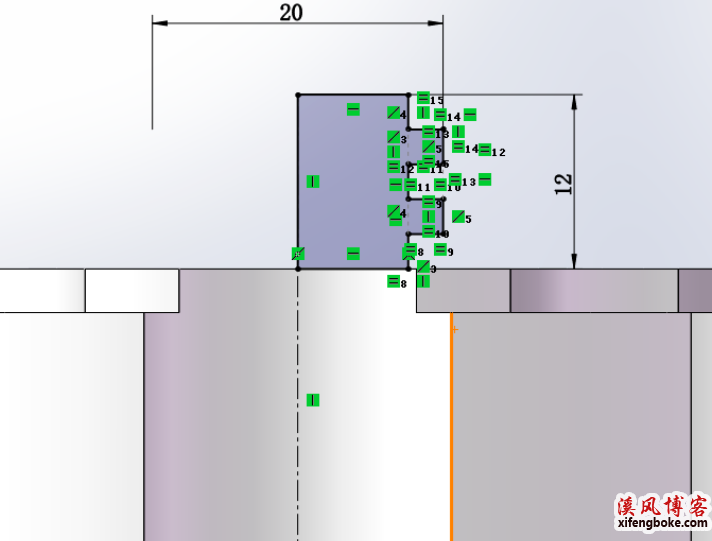
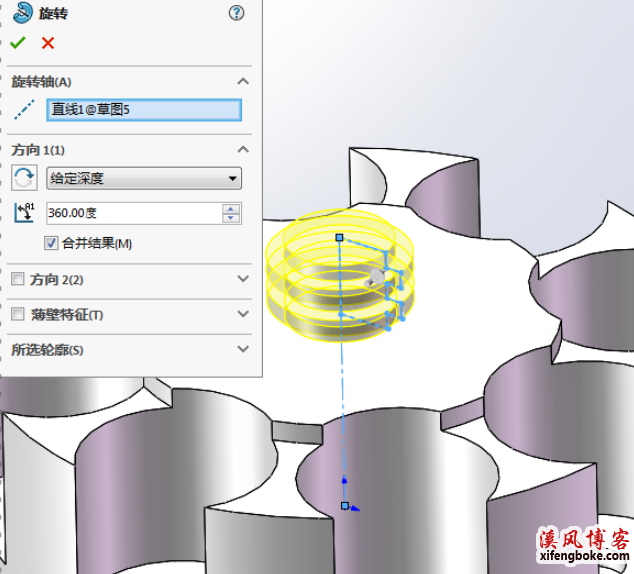

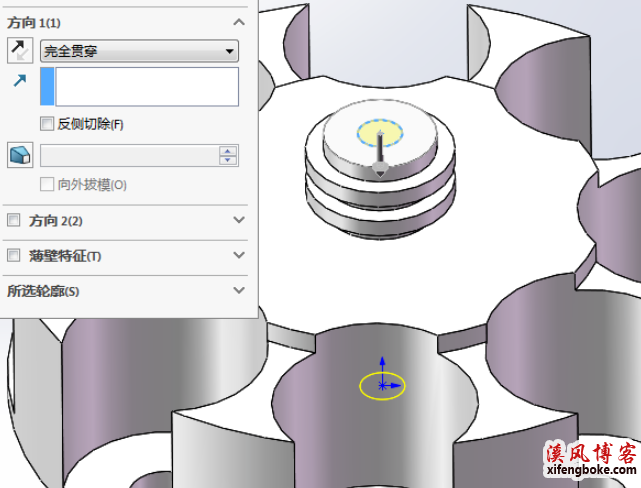
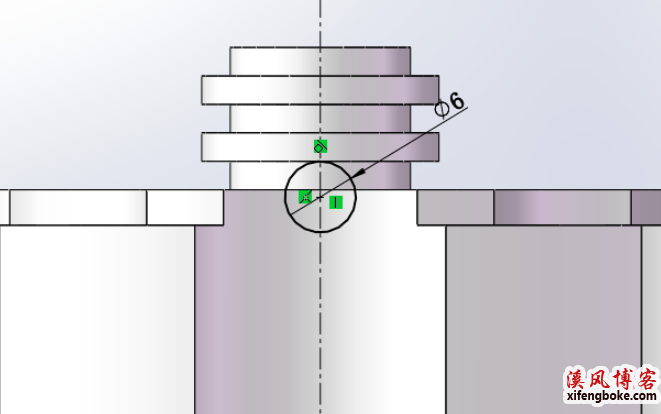
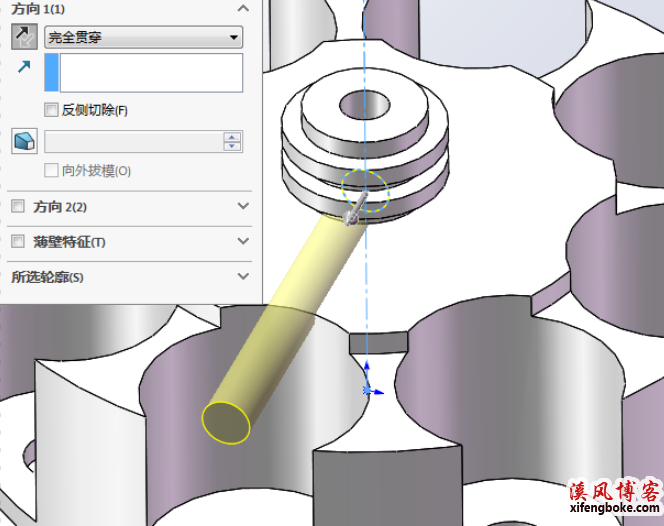
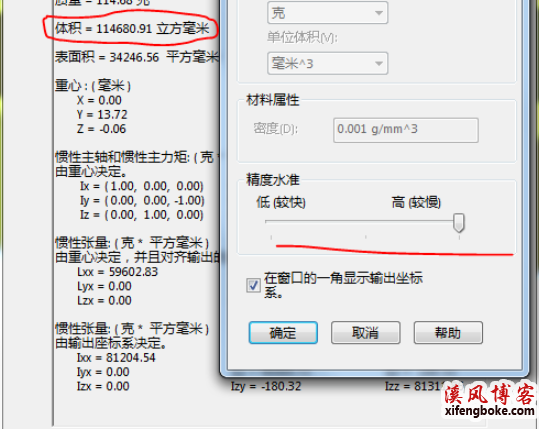
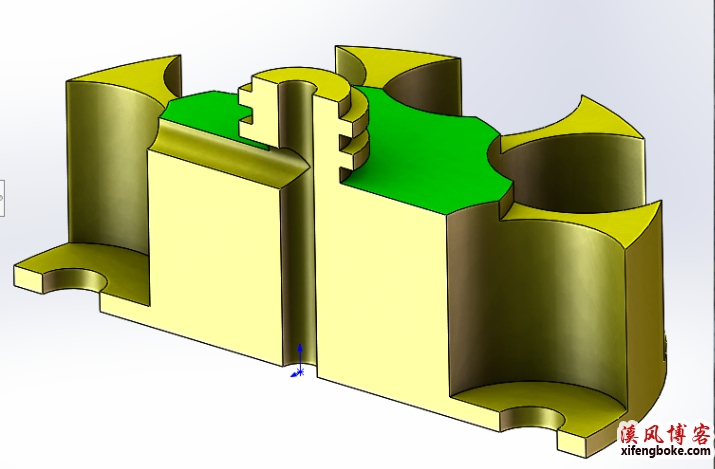








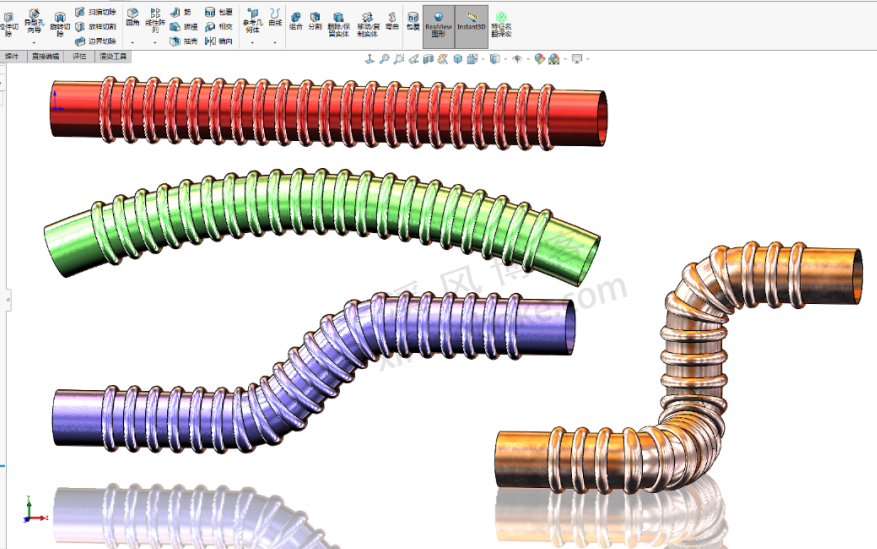
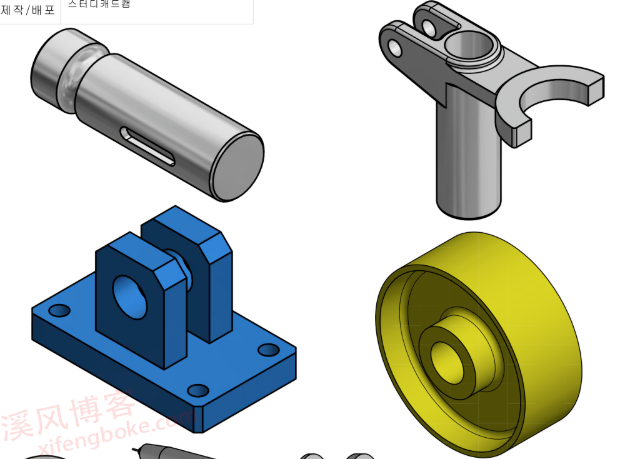

还没有评论,来说两句吧...